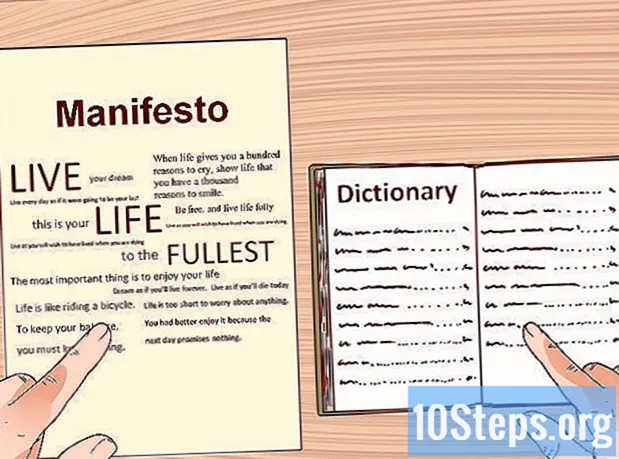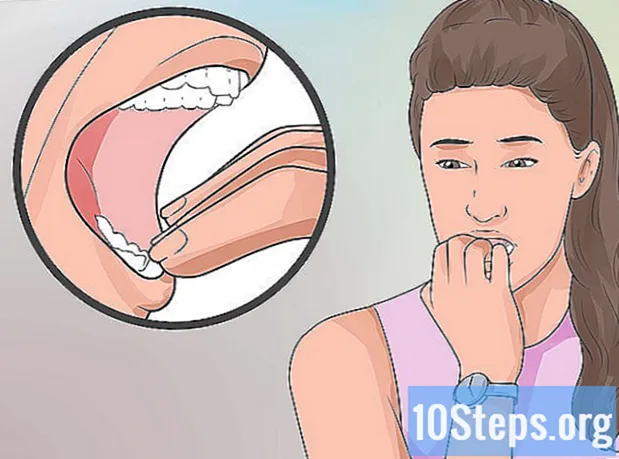Автор:
Robert White
Дата создания:
27 Август 2021
Дата обновления:
10 Май 2024

Содержание
Прочтите эту статью, чтобы узнать, как повернуть фотографию по вертикальной или горизонтальной оси с помощью iPhone.
Шаги
Часть 1 из 2: Использование PhotoGrid
Откройте приложение PhotoGrid. Его значок представляет собой коллаж из разноцветных квадратов.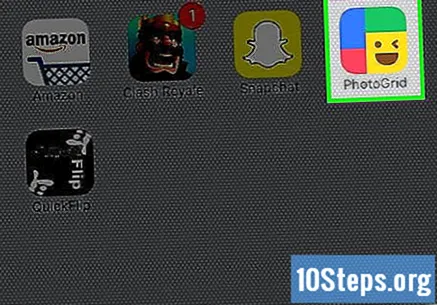
- Вам нужно сначала загрузить его из App Store, если вы еще не установили его.
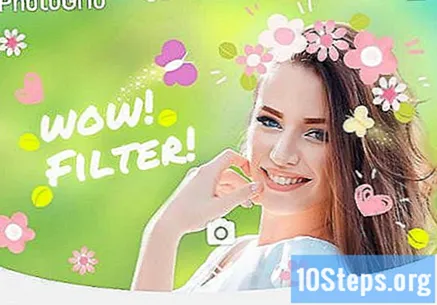
Нажмите «Пропустить» в правом верхнем углу экрана.
Внизу экрана выберите знак +.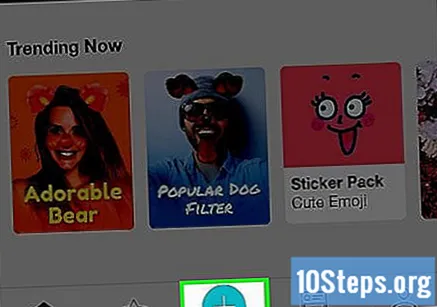
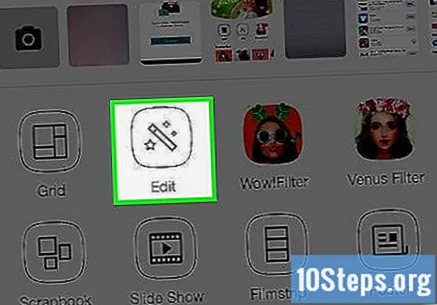
В центре окна коснитесь параметра «Изменить».
Выберите Предоставить доступ.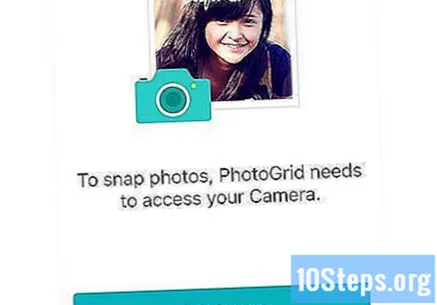
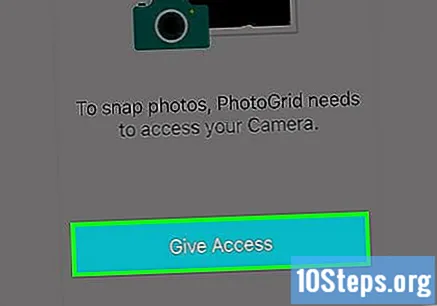
Нажмите ОК, чтобы PhotoGrid получил доступ к приложению «Фотографии».
Коснитесь фотографии, чтобы открыть ее в режиме «Редактировать».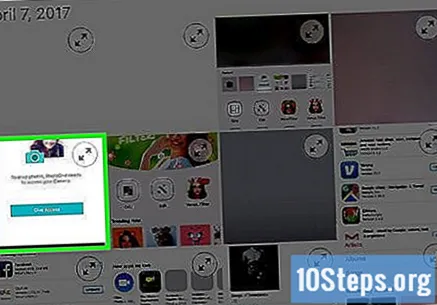
- Чтобы изменить расположение изображения, выберите «Моменты», «Альбомы» или «Камера» вверху экрана.
Нажмите один раз на фото, чтобы увидеть список вариантов редактирования ниже.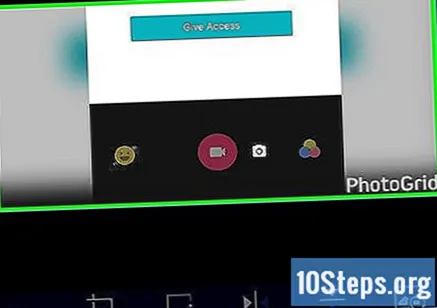
Коснитесь Повернуть альбомную ориентацию в нижней части экрана, зеркально отобразив изображение по вертикальной оси.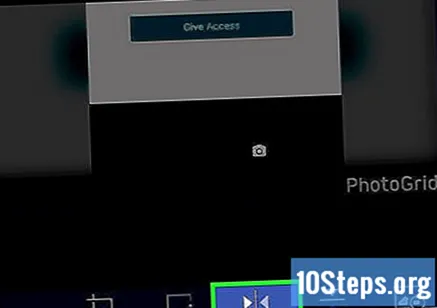
- При выборе «Повернуть вертикально» фотография будет перевернута.
Выберите «Сохранить» в правом верхнем углу экрана. Он будет храниться в альбоме «Все фото» в приложении «Фото».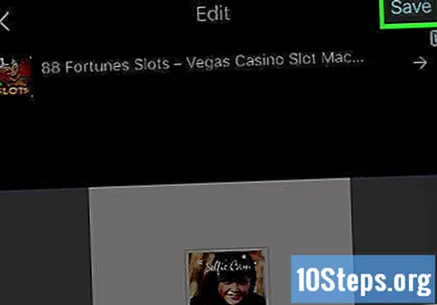
- Бесплатная версия PhotoGrid размещает водяной знак в правом нижнем углу фотографии. Вы можете обрезать эту часть изображения или заплатить за полную версию программы, чтобы удалить ее.
Часть 2 из 2: Использование QuickFlip
Откройте приложение QuickFlip, которое является черно-белым и должно быть на одном из домашних экранов.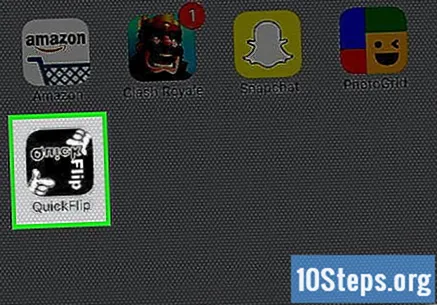
- Если вы еще не скачали его, получите здесь.
Коснитесь значка камеры в верхнем левом углу экрана.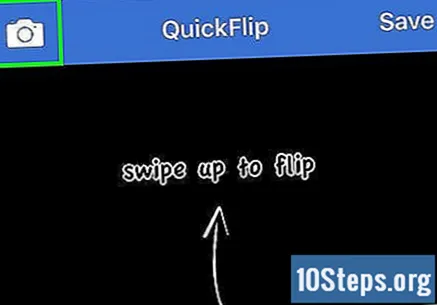
Выберите «ОК», чтобы предоставить QuickFlip разрешение на использование «Фото».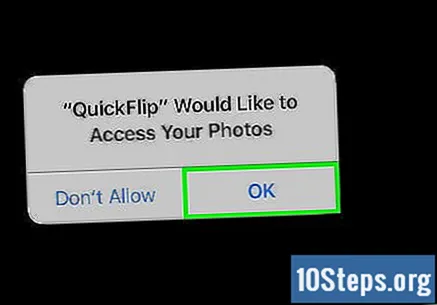
На следующем экране нажмите на любой альбом «Фото» (кроме «Моменты»).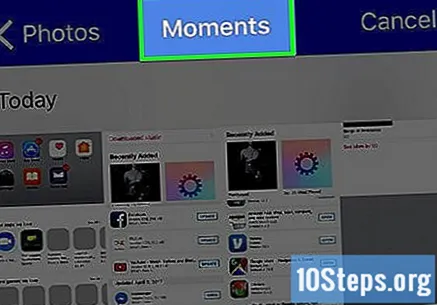
- Выбрав «Моменты», вы не сможете сохранить зеркальное фото.
Выберите изображение.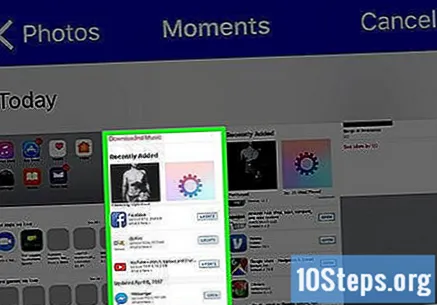
Проведите пальцем влево или вправо по фотографии, вращая ее вокруг вертикальной оси (влево или вправо).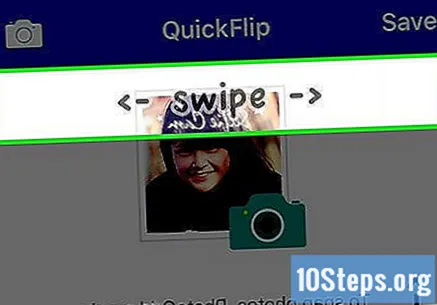
Проведите пальцем вверх или вниз, чтобы он повернулся по горизонтали, оставив его перевернутым.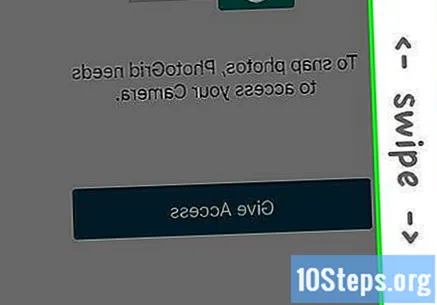
Коснитесь Сохранить в правом верхнем углу экрана. Изображение будет сохранено в альбоме «Все фото» приложения «Фото».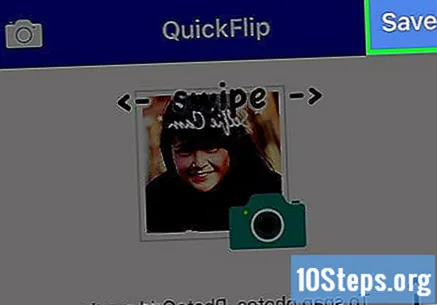
- Если опция сохранения не работает, коснитесь значка с письмом, чтобы отправить отредактированное изображение себе.
подсказки
- Если вам не нравится ни одно из вышеперечисленных приложений, есть другие варианты, позволяющие отображать фотографии.